9 thủ thuật dùng Google Map cực hữu ích nhanh và hiệu quả hơn
Cập nhật 1 năm trước
64.290
Contents
- Dùng ứng dụng Google Maps bấy lâu nay nhưng bạn đã biết hết được các tính năng kèm theo khác ngoài chỉ đường chưa? Hôm nay Điện máy XANH sẽ chia sẻ đến bạn 9 thủ thuật dùng Google Map cực hữu ích nhanh và hiệu quả hơn, cùng theo dõi bài viết bên dưới nhé.
- 1Dùng Plus Code để chia sẻ vị trí trên Google Maps
- 2Dịch tên địa điểm và địa chỉ hiện tại
- 3Tùy biến icon phương tiện giao thông của bạn
- 4Order thức ăn dễ dàng
- 5Đo khoảng cách giữa các địa điểm
- 6Sử dụng Google Maps trong nhà
- 7Lưu bản đồ vào điện thoại của bạn
- 8Giúp Google Maps hoạt động hiệu quả hơn cho những người khác
- 9Lập danh sách các địa điểm cần ghé thăm
Dùng ứng dụng Google Maps bấy lâu nay nhưng bạn đã biết hết được các tính năng kèm theo khác ngoài chỉ đường chưa? Hôm nay Điện máy XANH sẽ chia sẻ đến bạn 9 thủ thuật dùng Google Map cực hữu ích nhanh và hiệu quả hơn, cùng theo dõi bài viết bên dưới nhé.
1Dùng Plus Code để chia sẻ vị trí trên Google Maps
Plus Code hay còn gọi là mã cộng là dạng định vị dựa trên vĩ độ và kinh độ, hoạt động tương tự như địa chỉ đường phố, mã cộng đặc biệt hữu dụng với những vùng không có địa chỉ cụ thể.
Cách dùng Plus Code như sau: Mở ứng dụng Google Maps, chọn vị trí hiện tại của bạn => kéo thanh thông tin lên và nhấn Mã cộng để sao chép, bạn có thể dán và gửi mã này cho người thân, bạn bè hoặc chia sẻ mã cho đội cứu trợ khi bạn gặp nguy hiểm.
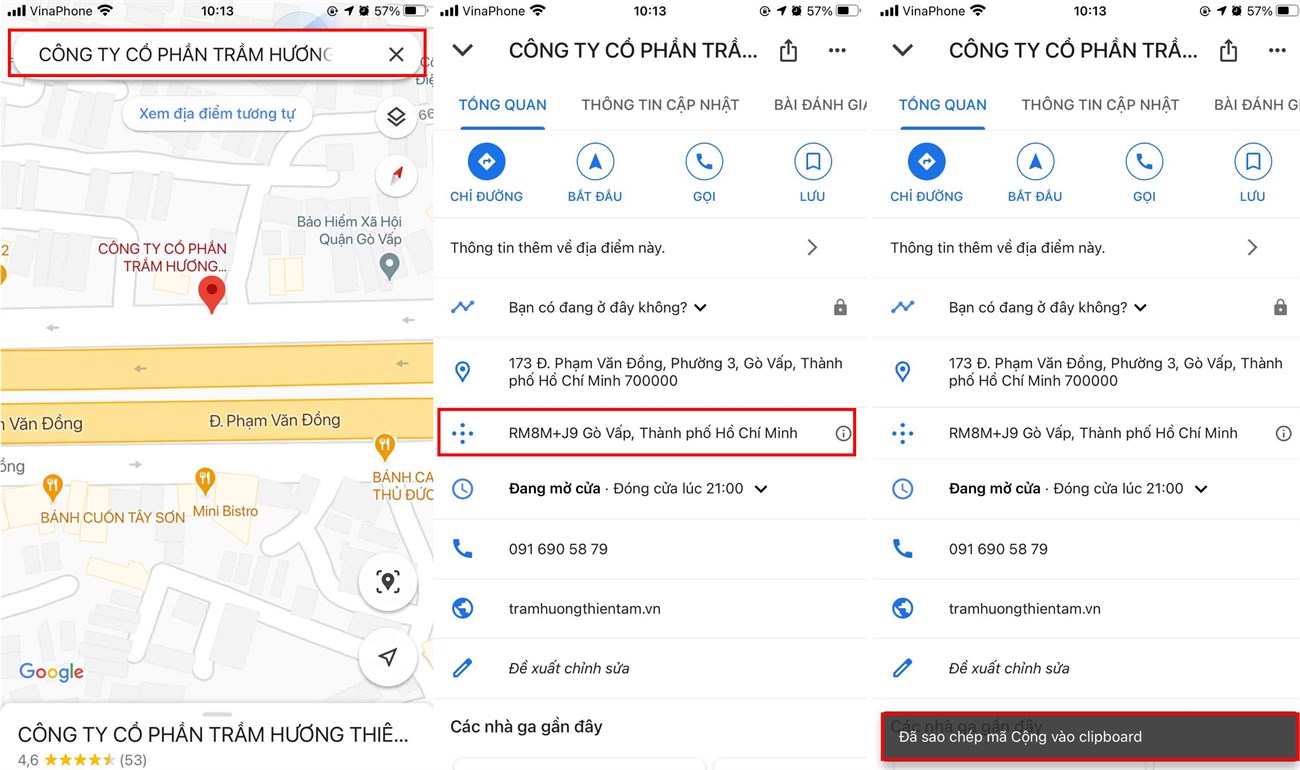
2Dịch tên địa điểm và địa chỉ hiện tại
Bạn đang có kế hoạch đi du lịch nước ngoài, nhưng bạn không thông thạo ngôn ngữ của đất nước này, hãy bật Google Maps lên. Google Maps có tính năng dịch giúp bạn biết được cách phát âm tên của nhà hàng hay những địa điểm này như thế nào.
Để sử dụng tính năng này, hãy tìm nơi bạn muốn đến và ấn vào địa điểm đó => trong thông tin địa điểm, ấn vào biểu tượng hình cái loa để nghe cách phát âm để bạn có thể học cách nói từ đó.

3Tùy biến icon phương tiện giao thông của bạn
Nếu bạn đã chán nhìn giao diện chỉ đường mũi tên màu xanh mặc định, thì bạn cũng có thể đổi biểu tượng này thành icon khác, tính năng này giúp bạn dễ dàng xem vị trí của mình trên bản đồ hơn là dò tìm mũi tên màu xanh dễ trùng màu với bản đồ.
Bạn chỉ cần nhấn vào biểu tượng mũi tên chỉ đường, sau đó chọn biểu tượng icon bạn muốn để thay đổi là được nhé.
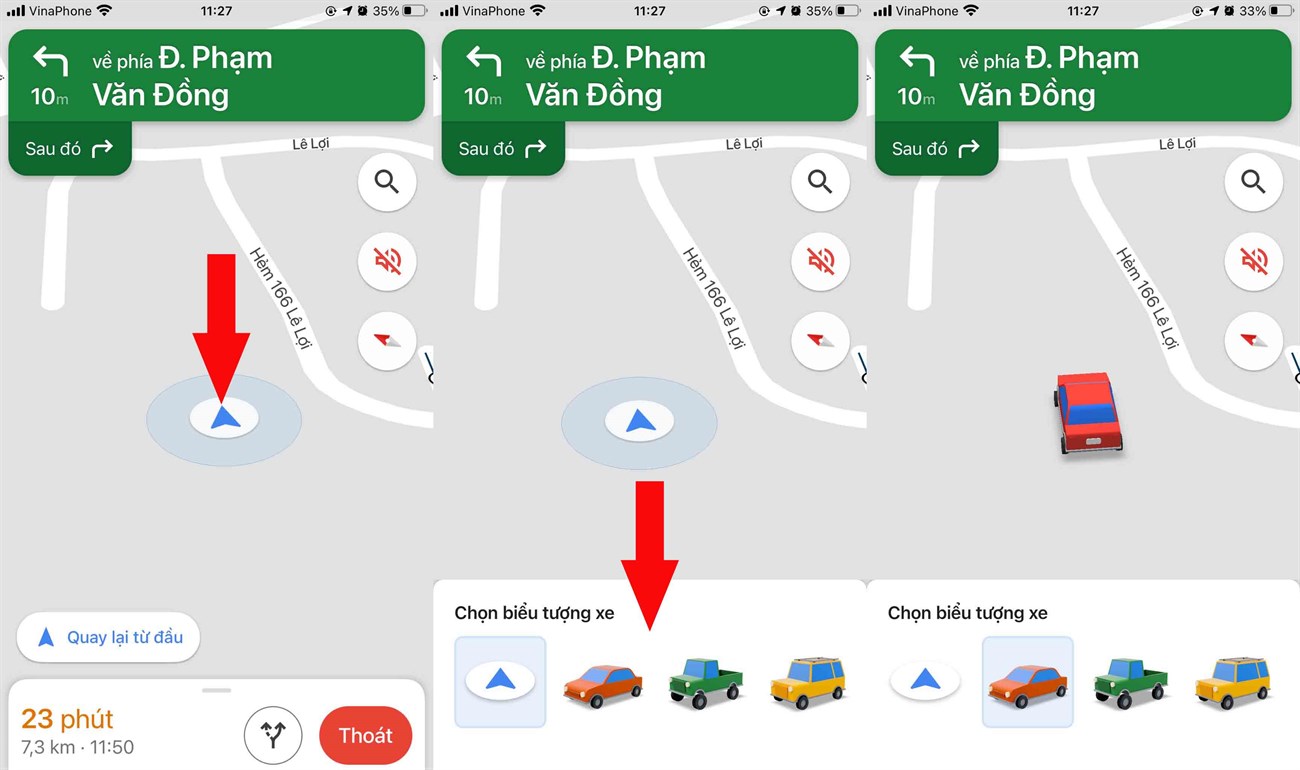
4Order thức ăn dễ dàng
Ngoài việc order các món ăn trực tiếp trên các ứng dụng đồ ăn lúc bấy giờ, thì có rất ít người biết được Google Maps cũng hoàn toàn có thể order đồ ăn thay vì chỉ đường. Ứng dụng sẽ link với các dịch vụ giao hàng để giao thức ăn cho bạn .
Mở Google Maps, chọn nhà hàng bạn muốn và nhấn Đặt hàng => chọn một dịch vụ để giao đồ ăn cho bạn (nếu có nhiều hình thức lựa chọn) => chọn món, sau đó nhập chi tiết thông tin và hình thức thanh toán của bạn và chạm vào Đặt hàng là xong nhé.
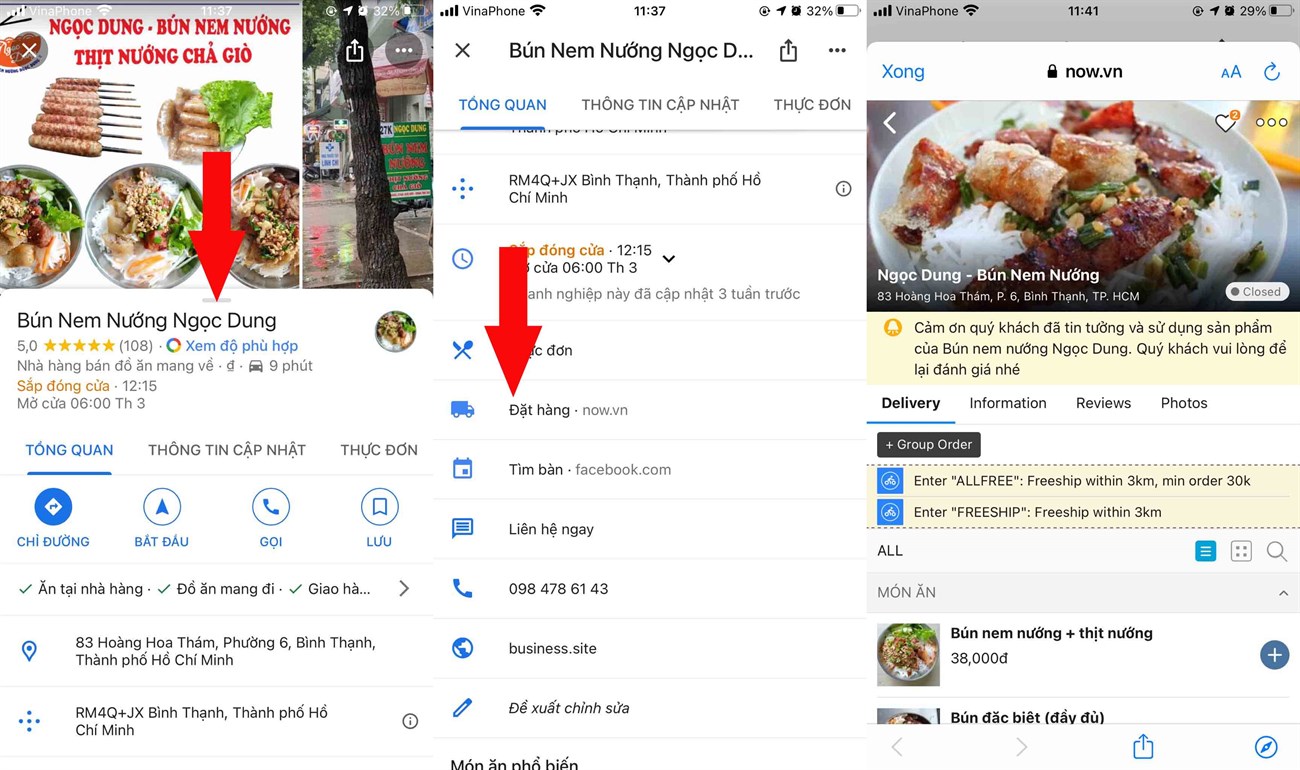
5Đo khoảng cách giữa các địa điểm
Nếu bạn muốn biết khoảng cách giữa hai địa điểm là bao nhiêu, thì hãy sử dụng Google Maps để đo khoảng cách, tính năng đo khoảng cách cho bạn biết tổng khoảng cách tính bằng feet và km.
Bạn hãy nhấn giữ vào điểm bắt đầu để thả ghim, kéo menu bên dưới lên và nhấn Đo khoảng cách. Một đường chấm màu xanh thể hiện đường đo của bạn, kéo ngón tay di chuyển tiêu điểm theo hướng mà bạn muốn đo. Nếu bạn muốn thêm điểm đo khoảng cách, hãy nhấn Thêm điểm.
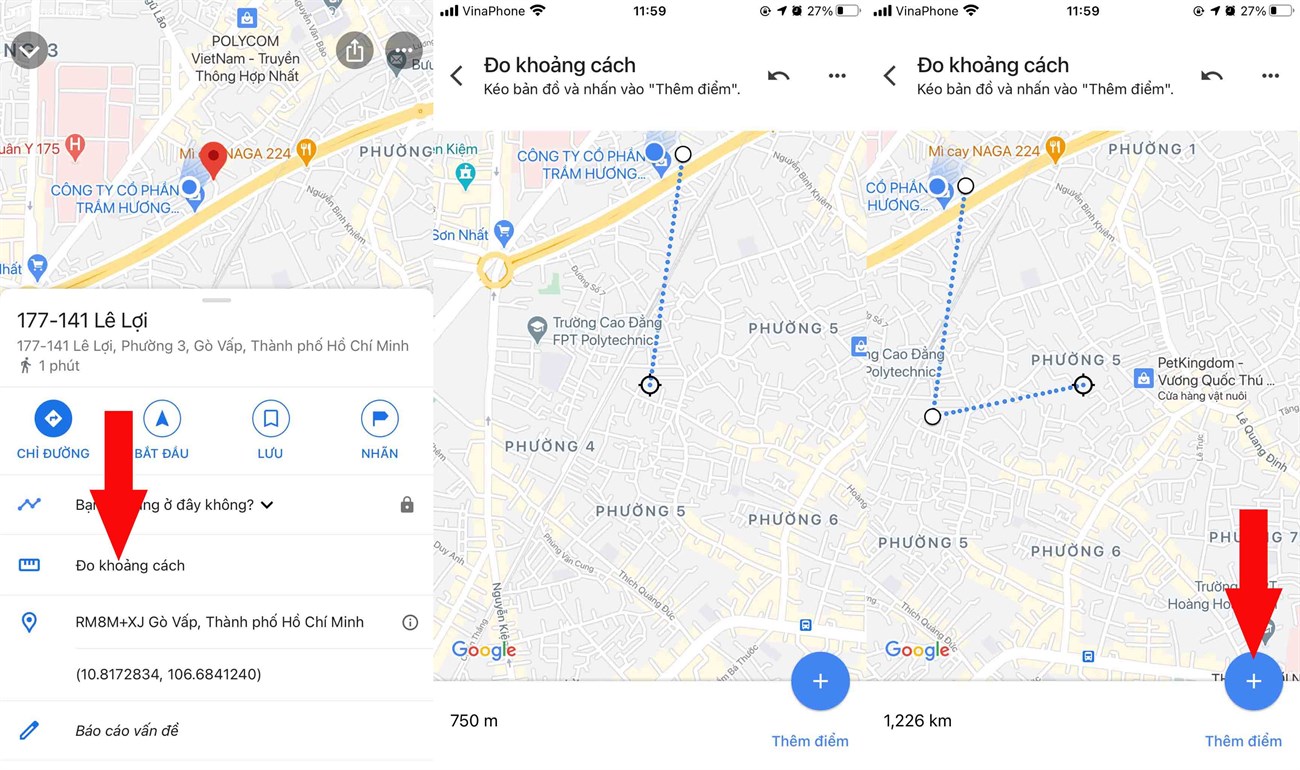
6Sử dụng Google Maps trong nhà
Có bao giờ bạn bị lạc trong một tòa nhà lớn, sân bay hay các trung tâm lớn chưa. Đừng lo, Google Maps có thể giúp bạn tìm đường và hiển thị cho bạn các cổng lân cận, nhà hàng, cửa hàng, phòng chờ và các địa điểm tham quan khác trong khu vực đó.
Để sử dụng, bạn hãy phóng to và thu nhỏ để xem các tầng khác nhau và chuyển sang chúng bằng cách chạm vào tầng. Tính năng này cũng có sẵn cho các trung tâm mua sắm tham gia và các địa điểm lớn.
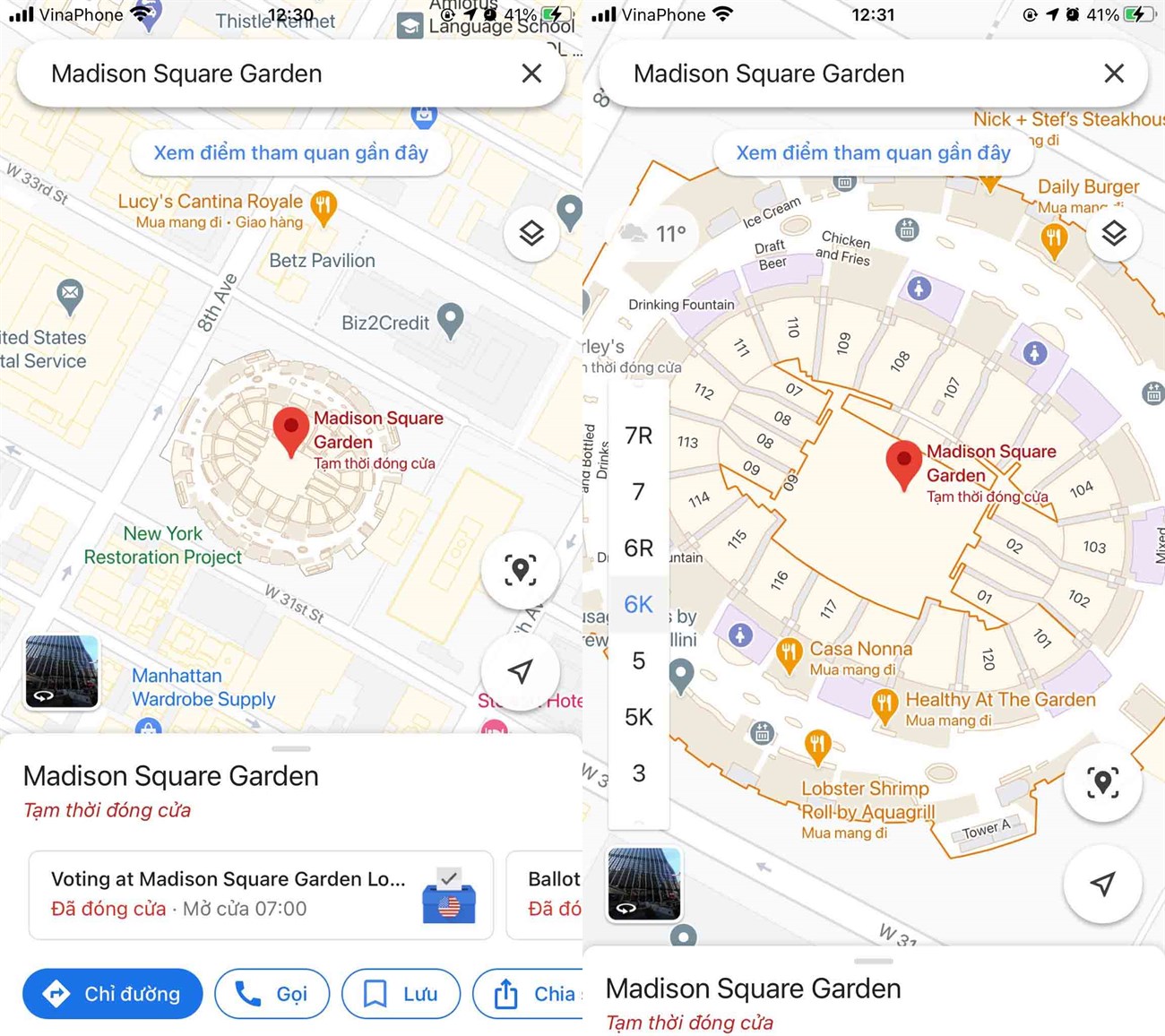
7Lưu bản đồ vào điện thoại của bạn
Nếu bạn sắp đến nơi có Internet vận tốc chậm hoặc không hề truy vấn trực tuyến, bạn hoàn toàn có thể lưu một khu vực từ Google Maps vào điện thoại thông minh hoặc máy tính bảng của mình và sử dụng khi ngoại tuyến .
Lưu ý: Tải xuống bản đồ ngoại tuyến không khả dụng tại một số khu vực do giới hạn theo hợp đồng, hỗ trợ ngôn ngữ, định dạng địa chỉ hoặc các lý do khác.
Mở ứng dụng Google Maps => tìm kiếm một địa điểm => vuốt phần menu lên, phía trên cùng góc bên phải sẽ hiển thị dấu 3 chấm => ấn vào dấu 3 chấm và chọn Tải bản đồ để sử dụng ngoại tuyến.
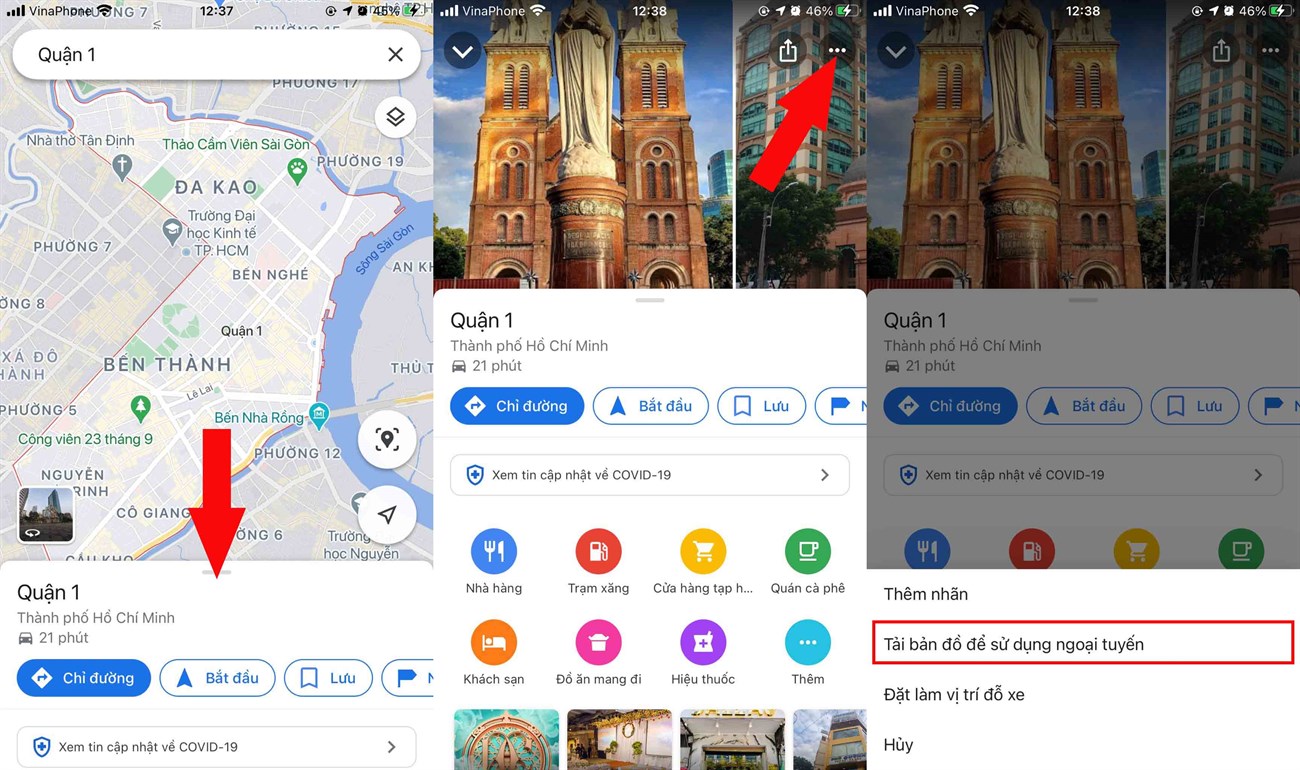
8Giúp Google Maps hoạt động hiệu quả hơn cho những người khác
Người dùng có thể tích điểm bằng cách đóng góp cho Google Maps. Đây còn gọi là Local Guides, là những người khám phá các địa danh mới, họ viết bài đánh giá, chia sẻ ảnh, trả lời câu hỏi, thêm hoặc chỉnh sửa địa điểm và kiểm tra thông tin thực tế trên bản đồ Google Maps.
Hiện nay có hàng tỷ người dựa vào các đóng góp của người dùng Local Guides để quyết định nơi để đi và điều cần làm. Cách tích điểm để trở thành Local Guides như sau:
Mở Google Maps nhấn vào Đóng góp => tại đây bạn có thể ghi ý kiến, nhận xét của mình về địa điểm này, sau khi bạn đóng góp, có thể 24 giờ sau điểm của bạn mới xuất hiện trên hồ sơ.
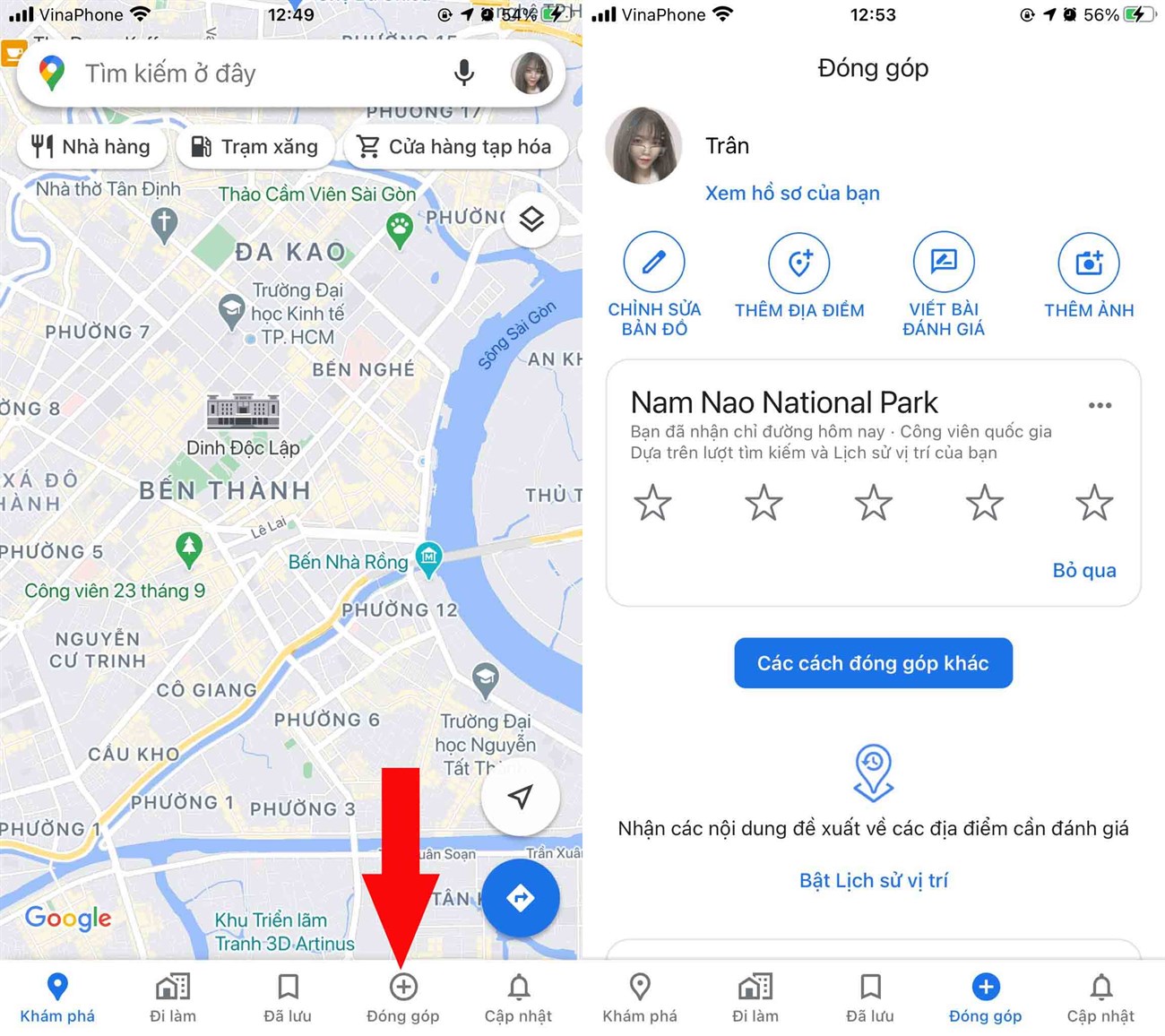
9Lập danh sách các địa điểm cần ghé thăm
Thêm khu vực yêu quý của bạn vào list để thuận tiện tìm chúng sau này. Lập list các khu vực cần ghé thăm không giống như tải xuống khu vực ngoại tuyến .
Mở ứng dụng Google Maps => tìm kiếm một địa điểm hoặc chạm và giữ một vị trí trên bản đồ => nhấn vào Lưu sau đó chọn một danh sách lưu hoặc tạo danh sách mới sau đó ấn Xong là được nhé.
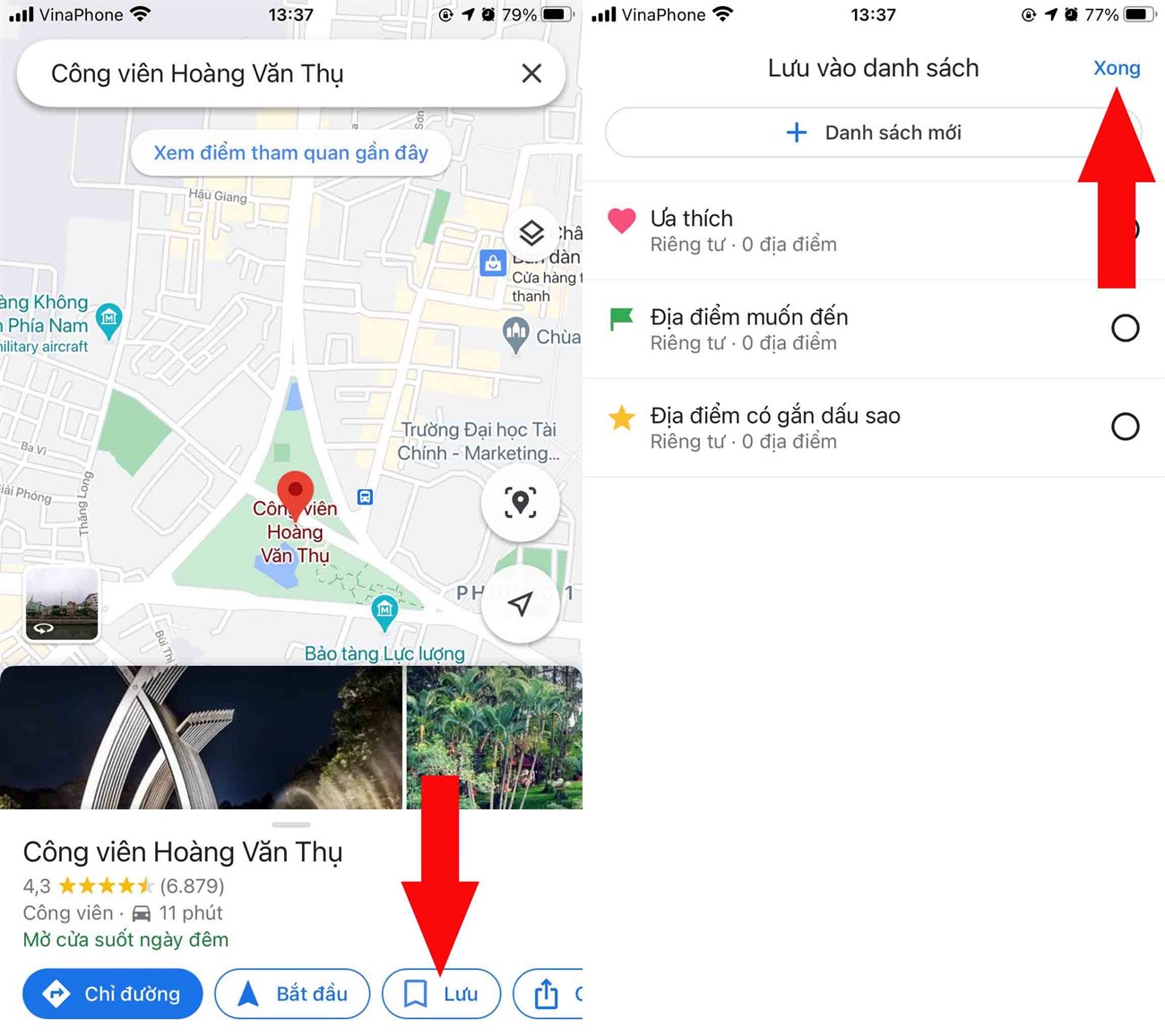
Trên đây là 9 thủ thuật dùng Google Map cực hữu ích nhanh và hiệu suất cao hơn mà Điện máy XANH san sẻ đến bạn, mọi vướng mắc các bạn vui mắt để lại bên dưới nhé !
Source: https://dichvubachkhoa.vn
Category: Tư Vấn Sử Dụng













